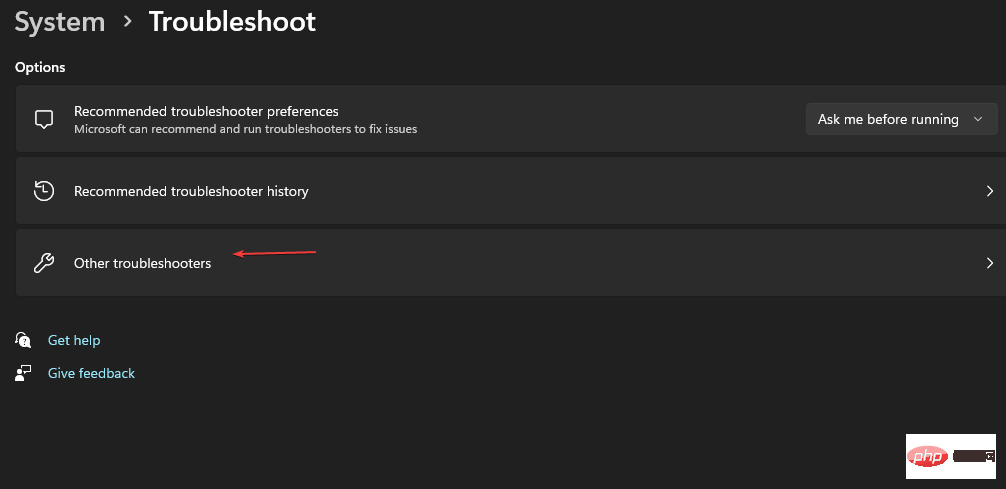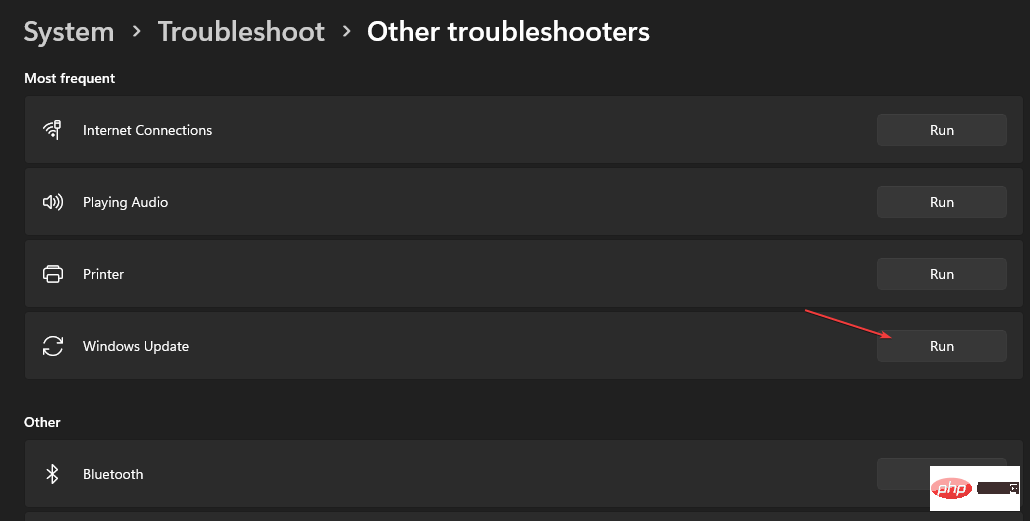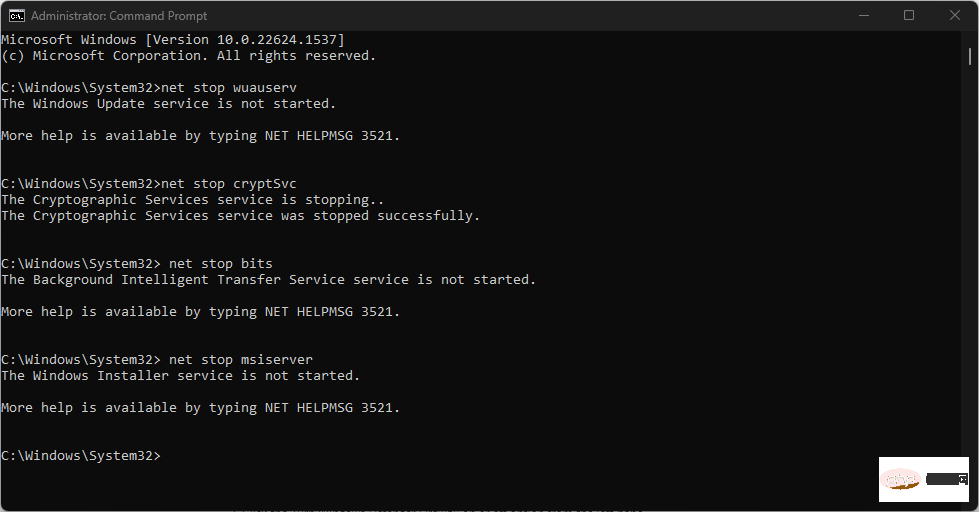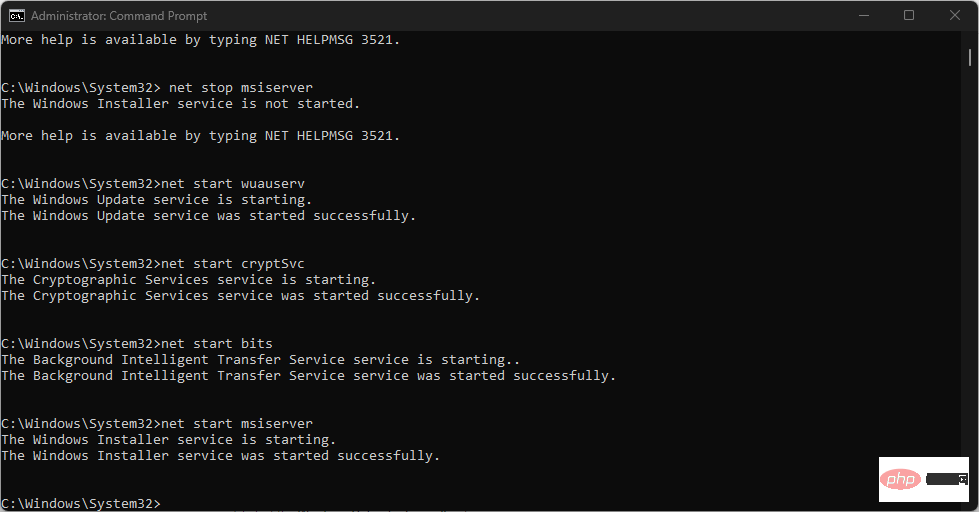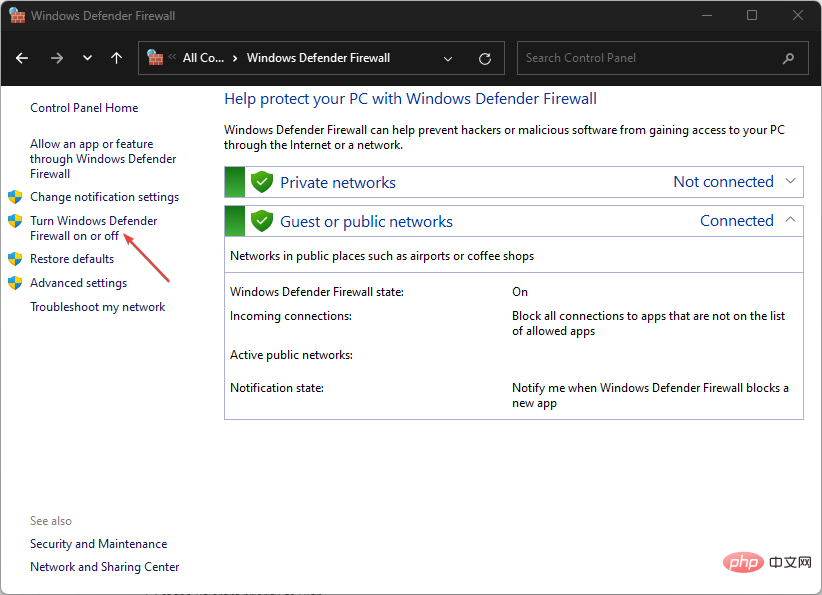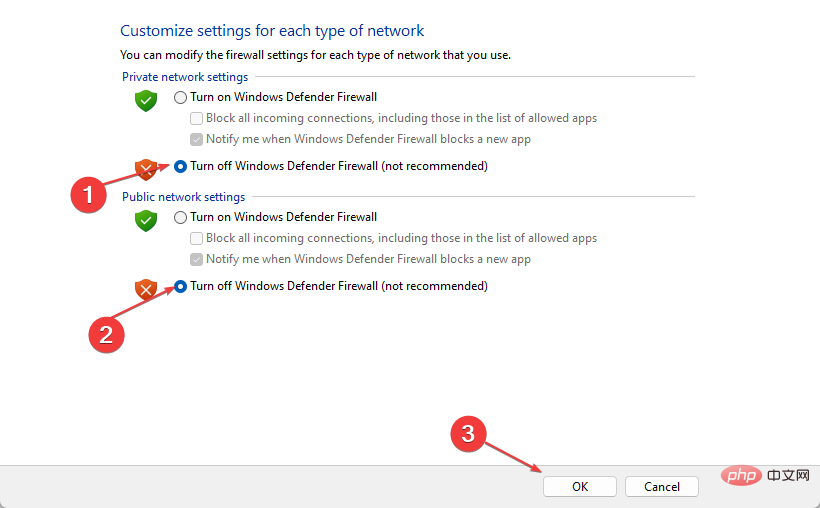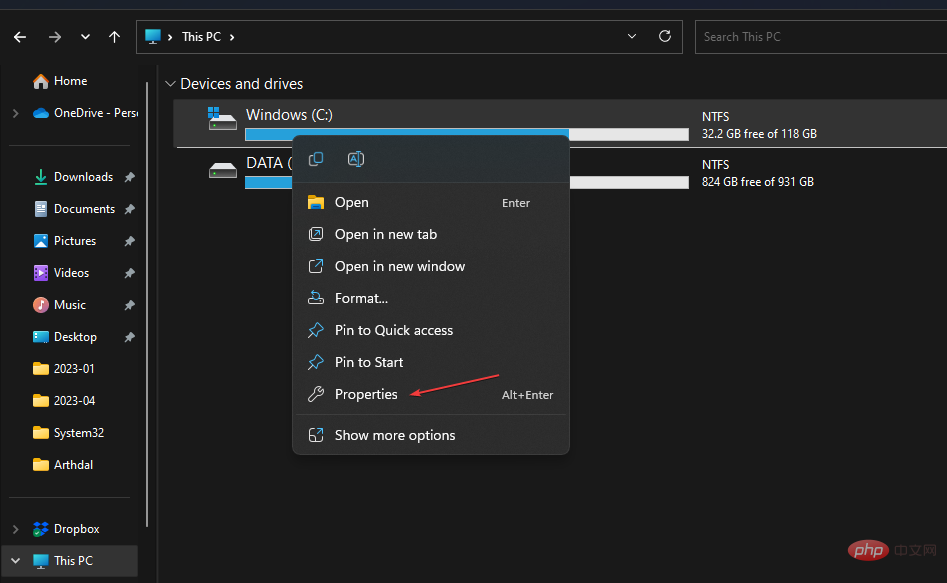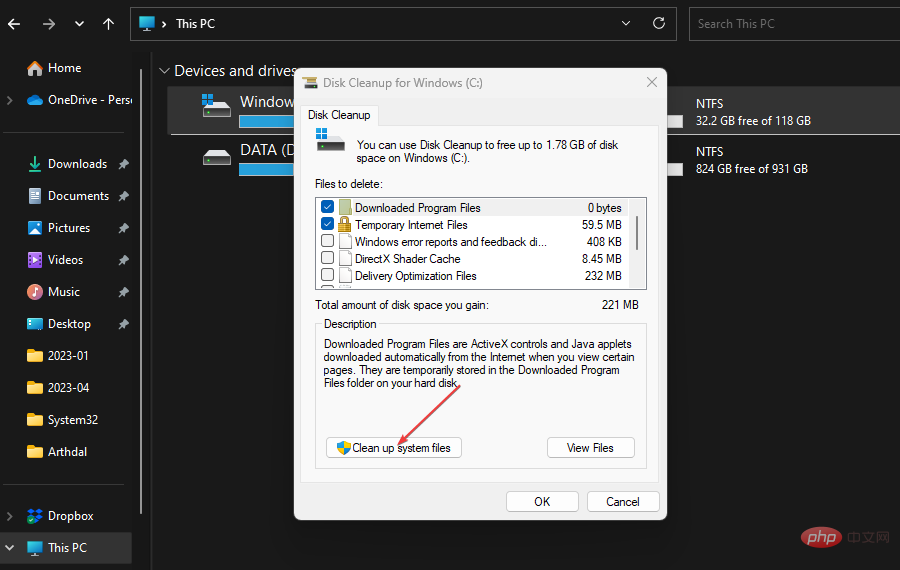0x800700c1:如何修复此Windows更新错误代码
微软发布了新的Windows更新和补丁,以帮助修复错误并提高性能。但是,我们的读者在更新安装期间0x800700c1报告错误。因此,本文将讨论如何修复 Windows 11 上的错误。
另外,您可能对我们关于Windows更新错误0x8007045b及其一些修复程序的指南感兴趣。
什么原因导致 Windows 更新错误0x800700c1?
可能导致PC上出现窗口更新错误0x800700c1的一些值得注意的因素是:
- 有故障的Windows更新组件 - 安装过程需要某些服务才能在您的PC上运行。如果这些服务未正常运行,则可能会导致安装过程出现问题。
- Windows 更新临时缓存文件夹 – 计算机上安装的旧更新和修补程序存储在 Windows 更新安装程序修补程序文件中,并作为缓存文件保存在文件夹中。它们可能会随着时间的推移而损坏,因此可能会对 Windows 更新服务造成干扰。
- 损坏的系统文件 – 当您的系统文件损坏时,它们会阻止 Windows 更新安装过程在需要时使用它们,并导致 Windows 更新错误0x800700c1。
无论原因如何,您都可以按照以下步骤解决错误。
如何修复 Windows 更新错误代码0x800700c1?
在尝试任何高级故障排除步骤之前,请先进行以下初步检查:
- 关闭电脑上运行的后台应用。
- 暂时禁用防病毒软件。
- 在安全模式下重新启动 Windows,并检查错误0x800700c1是否仍然存在。
如果无法解决错误,请继续执行以下解决方案:
1.运行Windows更新疑难解答
- 按 + 键打开“设置”应用。WindowsI
- 选择系统,疑难解答,然后单击其他疑难解答。

- 转到“最频繁”,选择“Windows 更新”,然后单击“运行”按钮。

- 按照屏幕上的说明完成,然后重新启动电脑。
Windows 更新疑难解答将解决影响 Windows 更新安装的问题。您可以查看在 Windows 11 上运行 Windows 更新疑难解答的方法。
2. 重置 Windows 更新组件
- 左键单击“开始”按钮,键入“命令提示符”,然后选择“以管理员身份运行”选项。
- 在“用户帐户控制”提示上单击“是”。
- 复制并粘贴以下命令,并在每个命令后按:Enter
<strong>net stop wuauserv</strong><strong>net stop cryptSvc</strong><strong>net stop bits</strong><strong>net stop msiserver</strong>
- 依次复制并粘贴以下命令:
<strong>ren C:\Windows\SoftwareDistribution SoftwareDistribution.old</strong><strong>ren C:\Windows\System32\catroot2 Catroot2.old</strong> - 键入以下命令,并在每次命令后按 Enter 键:
<strong>net start wuauserv</strong><strong>net start cryptSvc</strong><strong>net start bits</strong><strong>net start msiserver</strong>
- 关闭命令提示符并重新启动PC。
重置 Windows 更新组件将修复导致0x800700c1更新错误的问题。如果您在 Windows 11 上以管理员身份运行命令提示符时遇到问题,请阅读我们的文章。
3. 禁用视窗防火墙
- 左键单击“开始”按钮,键入“控制面板”,然后按 。Enter
- 选择 Windows Defender Firewall 选项。
- 单击左侧窗格中的“打开或关闭Windows Defender防火墙”选项。

- 导航到“专用网络设置”和“公用网络设置”,然后单击“关闭 Windows Defender 防火墙(不推荐)”选项的单选按钮。

- 重新启动电脑以查看是否可以安装 Windows 更新。
专家提示:
某些PC问题很难解决,尤其是在Windows的系统文件和存储库丢失或损坏时。
请务必使用专用工具,例如 Fortect,它将扫描损坏的文件并将其替换为其存储库中的新版本。
禁用Windows Defender Firewall将解决它在Windows安装过程中造成的任何干扰。阅读我们关于如何在Windows 11上禁用Windows Defender防火墙的文章。
4. 执行 SFC 扫描
- 左键单击“开始”按钮,键入“命令提示符”,然后单击“以管理员身份运行”。
- 在“用户帐户控制”提示上单击“是”。
- 键入以下内容并按 :Enter
<strong>sfc /scannow</strong>
- 重新启动PC并检查错误是否仍然存在。
SFC扫描将查找并修复PC上损坏或丢失的系统文件,这些文件可能导致更新错误。您可以阅读有关如何修复SFC扫描无法在Windows设备上工作的信息。
还有一个有效的解决方案可以帮助您自动解决PC错误并解决Windows更新问题。
Fortect是系统修复工具,只需单击一下即可解决Windows设备并修复注册表或文件错误。
5.清除Windows更新缓存
- 按 + 打开文件资源管理器。WindowsI
- 转到本地磁盘 (C) 并右键单击,然后单击下拉列表中的属性。

- 选择“磁盘清理”,然后单击“清理系统文件”按钮。

- 选中 Windows 升级日志文件和临时 Windows 安装文件的框,然后单击“确定”。
- 退出文件资源管理器并重新启动PC,以检查错误是否仍然存在。
删除 Windows 更新缓存文件将清除影响更新过程的损坏更新文件,并允许系统写入新文件。
阅读我们的文章,了解如果文件资源管理器不断使您的 PC 崩溃该怎么办。
以上是0x800700c1:如何修复此Windows更新错误代码的详细内容。更多信息请关注PHP中文网其他相关文章!

热AI工具

Undresser.AI Undress
人工智能驱动的应用程序,用于创建逼真的裸体照片

AI Clothes Remover
用于从照片中去除衣服的在线人工智能工具。

Undress AI Tool
免费脱衣服图片

Clothoff.io
AI脱衣机

AI Hentai Generator
免费生成ai无尽的。

热门文章

热工具

记事本++7.3.1
好用且免费的代码编辑器

SublimeText3汉化版
中文版,非常好用

禅工作室 13.0.1
功能强大的PHP集成开发环境

Dreamweaver CS6
视觉化网页开发工具

SublimeText3 Mac版
神级代码编辑软件(SublimeText3)

热门话题
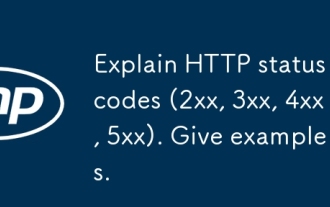 解释HTTP状态代码(2xx,3xx,4xx,5xx)。举个例子。
Apr 05, 2025 am 12:06 AM
解释HTTP状态代码(2xx,3xx,4xx,5xx)。举个例子。
Apr 05, 2025 am 12:06 AM
HTTP状态码分为四类:2xx表示请求成功,3xx表示需要重定向,4xx表示客户端错误,5xx表示服务器错误。2xx状态码如200OK表示请求成功,201Created表示资源创建成功;3xx状态码如301MovedPermanently表示永久重定向,302Found表示临时重定向;4xx状态码如404NotFound表示资源未找到,400BadRequest表示请求语法错误;5xx状态码如500InternalServerError表示服务器内部错误,503ServiceUnavailabl
 c语言多线程的四种实现方式
Apr 03, 2025 pm 03:00 PM
c语言多线程的四种实现方式
Apr 03, 2025 pm 03:00 PM
语言多线程可以大大提升程序效率,C 语言中多线程的实现方式主要有四种:创建独立进程:创建多个独立运行的进程,每个进程拥有自己的内存空间。伪多线程:在一个进程中创建多个执行流,这些执行流共享同一内存空间,并交替执行。多线程库:使用pthreads等多线程库创建和管理线程,提供了丰富的线程操作函数。协程:一种轻量级的多线程实现,将任务划分成小的子任务,轮流执行。
 在Node环境中如何避免第三方接口返回403错误?
Apr 01, 2025 pm 02:03 PM
在Node环境中如何避免第三方接口返回403错误?
Apr 01, 2025 pm 02:03 PM
Node环境下如何避免第三方接口返回403错误在使用Node.js调用第三方网站接口时,有时会遇到返回403错误的问题。�...
 Windows下Python .whl文件去哪下载?
Apr 01, 2025 pm 08:18 PM
Windows下Python .whl文件去哪下载?
Apr 01, 2025 pm 08:18 PM
Python二进制库(.whl)下载途径探究许多Python开发者在Windows系统上安装某些库时会遇到难题。一个常用的解决方法�...
 如何高效读取Windows系统日志并只获取最近几天的信息?
Apr 01, 2025 pm 11:21 PM
如何高效读取Windows系统日志并只获取最近几天的信息?
Apr 01, 2025 pm 11:21 PM
高效读取Windows系统日志:反向遍历Evtx文件在使用Python处理Windows系统日志文件(.evtx)时,直接读取会从最早的�...
 如何加快PS的载入速度?
Apr 06, 2025 pm 06:27 PM
如何加快PS的载入速度?
Apr 06, 2025 pm 06:27 PM
解决 Photoshop 启动慢的问题需要多管齐下,包括:升级硬件(内存、固态硬盘、CPU);卸载过时或不兼容的插件;定期清理系统垃圾和过多的后台程序;谨慎关闭无关紧要的程序;启动时避免打开大量文件。
 为什么我的代码无法获取API返回的数据?如何解决这个问题?
Apr 01, 2025 pm 08:09 PM
为什么我的代码无法获取API返回的数据?如何解决这个问题?
Apr 01, 2025 pm 08:09 PM
为什么我的代码无法获取API返回的数据?在编程中,我们常常会遇到API调用时返回空值的问题,这不仅让人困惑...